?聯(lián)想筆記本如何重裝系統(tǒng)?對(duì)于使用聯(lián)想筆記本的用戶(hù)來(lái)說(shuō),電腦出現(xiàn)問(wèn)題需要重裝系統(tǒng)才能解決,但卻不知道如何重裝系統(tǒng),非常煩惱。聯(lián)想筆記本重裝系統(tǒng)的方法有很多,最簡(jiǎn)單的莫過(guò)于U盤(pán)重裝了。那么下面就讓小編為大家?guī)?lái)聯(lián)想筆記本U盤(pán)重裝系統(tǒng)教程。
一、安裝系統(tǒng)前奏準(zhǔn)備工作如下:
?(1)準(zhǔn)備好一個(gè)4G以上的U盤(pán),然后下載U盤(pán)啟動(dòng)盤(pán)制作工具將U盤(pán)制作成啟動(dòng)U盤(pán)。
(2)自行在網(wǎng)上搜索并下載win8系統(tǒng)鏡像文件。
二、正式安裝步驟如下:
1、把制作好的“U盤(pán)啟動(dòng)盤(pán)”連接到電腦上的usb接口,在重啟電腦等待時(shí)出現(xiàn)開(kāi)機(jī)畫(huà)面按下啟動(dòng)快捷鍵“F12”進(jìn)入啟動(dòng)項(xiàng)選擇窗口,按下回車(chē)鍵執(zhí)行。
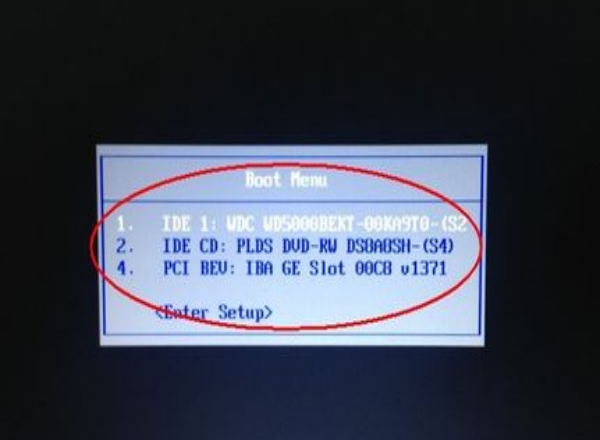
2、進(jìn)入“U盤(pán)裝機(jī)大師”頁(yè)面中,先使用鍵盤(pán)的上下鍵選中【01】運(yùn)行U盤(pán)大師win8PE裝機(jī)維護(hù)版(新機(jī)器),如圖所示:
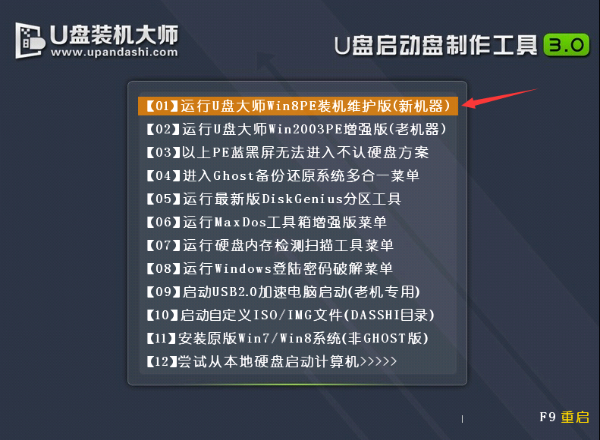
3、在U盤(pán)啟動(dòng)大師pe系統(tǒng)頁(yè)面,會(huì)自動(dòng)彈出提示框,點(diǎn)擊“打開(kāi)”選項(xiàng),并找到之前存在在U盤(pán)系統(tǒng)中的系統(tǒng)iso鏡像文件包,如圖所示:
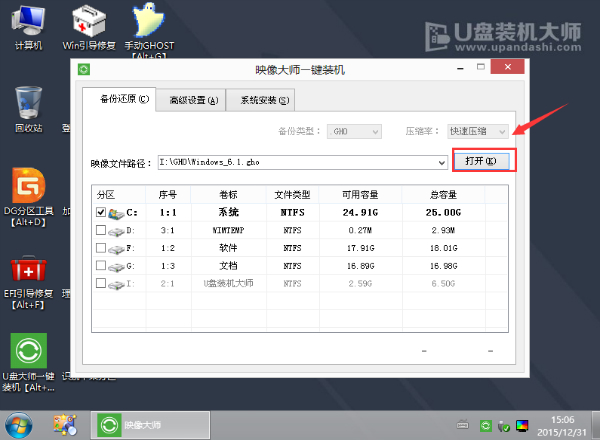
4、當(dāng)看到頁(yè)面跳出提示框時(shí),直接按下“確定”按鈕就可以了,如圖所示:

5、系統(tǒng)磁盤(pán)將會(huì)自動(dòng)化進(jìn)行操作,只需等待鏡像文件安裝程序釋放,完成后便會(huì)自動(dòng)重啟電腦,如圖所示:

6.重啟電腦后,系統(tǒng)會(huì)進(jìn)行部署,完成后即可進(jìn)入系統(tǒng)桌面,系統(tǒng)重裝完成。

以上就是小編為大家?guī)?lái)的聯(lián)想筆記本U盤(pán)重裝系統(tǒng)教程。用U盤(pán)為聯(lián)想筆記本重裝系統(tǒng),我們可以使用韓博士裝機(jī)大師制作U盤(pán)啟動(dòng)盤(pán),然后進(jìn)行U盤(pán)重裝。

